Vaizdinių žymių pridėjimas skirtingose naršyklėse
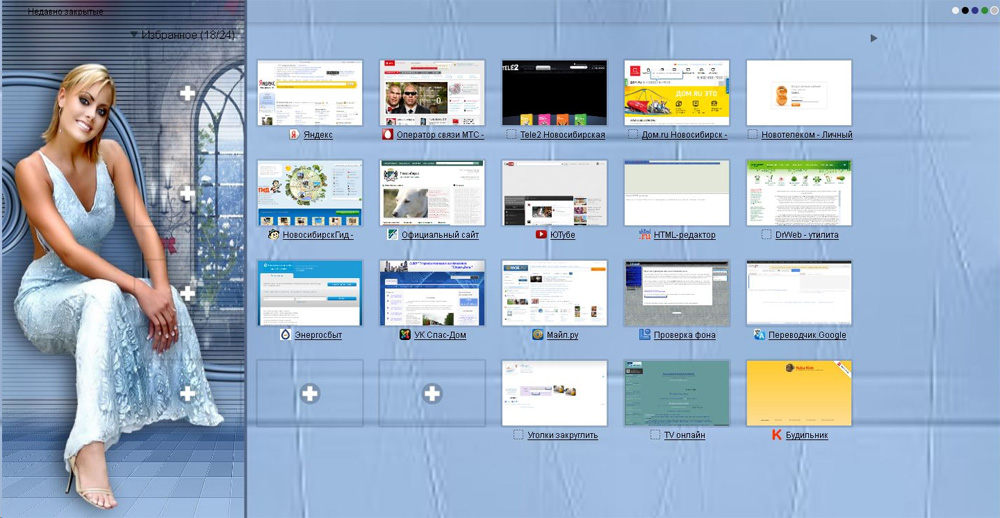
- 1008
- 153
- Antonio Torphy
Įvadas
Praktinė šiuolaikinių žiniatinklio veidų dalis iškart po atidarymo atspindi vartotoją į puslapį, kuriame saugomos visos turimos vaizdinės žymės. Dėl nesėkmių atsiradimo ar neteisingo diegimo, programa gali neturėti panašaus puslapio, straipsnyje pateiksime patariamųjų priemonių sąrašą, kuris padės rodyti vaizdines žymes bet kurioje kompiuteryje įdiegtoje naršyklėje, įdiegtoje kompiuteryje. Nepamirškite patogumo, kuris gali pateikti sąrašą su nuorodomis į dažniausiai lankomas svetaines. Kaip rodo praktika, žymės žymiai sutaupo laiko ieškant norimo šaltinio, optimizuodami vartotojo darbą tinkle.
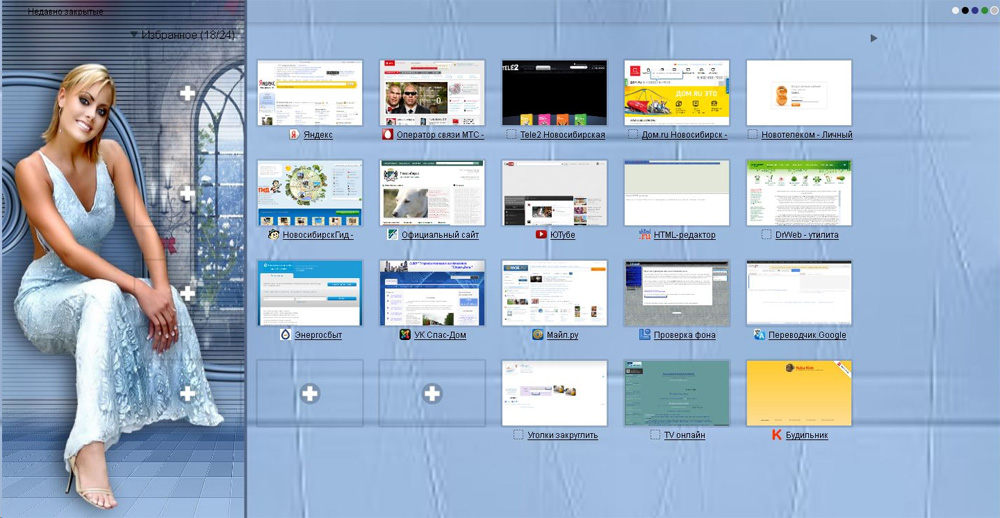
Šiuolaikinės naršyklės leidžia pritaikyti žymių kompoziciją ir tipą
Žiniatinklio naršyklė „Mozilla Firefox“
„Mozilla Firefox“ galite padaryti vaizdines žymes dviem būdais.
Norėdami pirmiausia sukonfigūruoti skirtukus, būtina prisiminti šios naršyklės ypatybes. paraiška.
Taigi, kad vartotojas galėtų asmeniškai patikrinti šiuo metu pagrindiniame puslapyje esančią informaciją. Be kitų galimybių pakoreguoti „Firefox“ darbą, atsižvelgiant į jūsų asmenines nuostatas, padės pasirinkti skyrių „Pagrindinis“ skyrius. Viename iš tekančio meniu taškų, kuriame yra pavadinimas „Firefox paleidimo metu“, turėtumėte pasirinkti komandą „Rodyti„ Windows “ir„ Tabs Open “paskutinį kartą“. Tada lauke, esančiame priešais pagrindinio puslapio adresą, būtina ištrinti visus duomenis taip, kad jie liktų tušti. Aukščiau pateiktos manipuliacijos leis „Firefox“ įdiegti jūsų pirmąjį puslapį, kitaip tariant, rodyti vaizdines žymes kaip pirmąjį įkeltą puslapį. Dėl to reikės tik išsaugoti sukurtus pakeitimus.
Norėdami antrą kartą sukurti vaizdines „Mozilla Firefox“ žymes, turėsite kreiptis į vieną populiariausių „Yandex“ paslaugų pagalbą.
Vienas garsiausių ir reikalaujamų „Yandex“ paieškos variklių vartotojų leidžia visiems sukurti konkretų papildymą, kuris leidžia išsamiai suderinti vaizdines žymes, tuo pačiu padidinant jų kiekybinį garsumą.
Po to, kai vartotojas atsisiuntė atitinkamą programą, ją reikės įdiegti, jei žiniatinklio gyventojui būtų galima atlikti papildymą. Įdiegta programa reikalauja perkrauti „Firefox“.
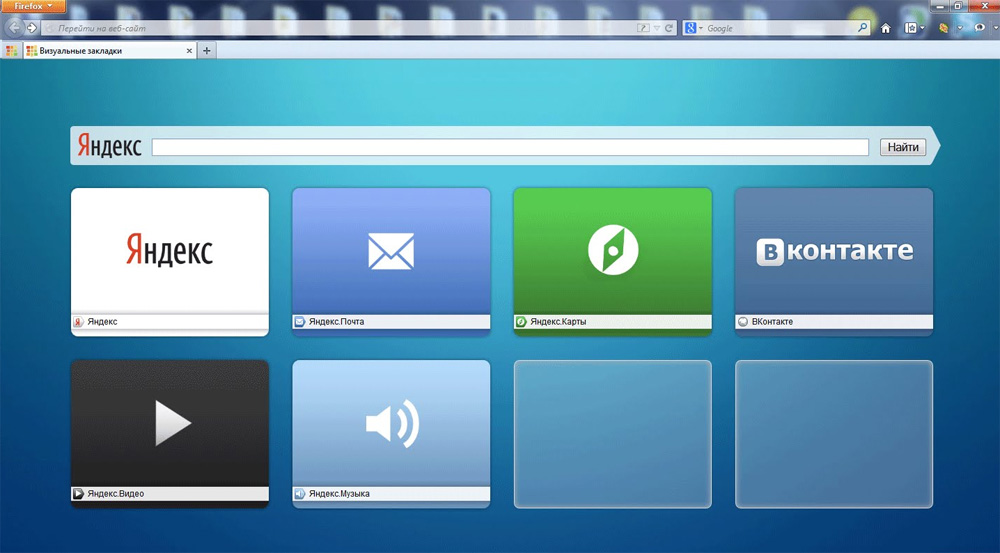
Dirbkite žiniatinklio naršyklėje „Google Chrome“
Vaizdinės žymės, rodomos „Chrome“ naršyklėje. Galite sukonfigūruoti pagal kategoriją „Nustatymai“, kuri yra daugiausia programos meniu. Nustatę „pradinės grupės“ parametrus, turite nustatyti elementą priešais skyrių „Greitos prieigos puslapis“.
Po kito atidarymo „Google Chrome“ bus rodomas vizualinis puslapių klojimas, kurį vartotojas apsilankė per paskutinę pramogą pasauliniame tinkle.
Šiandien galite rasti sudėtingesnių vaizdinių žymių „Google Chrome“. Galite juos įdiegti naudodami specializuotą plėtrą. Norėdami tai padaryti, sistemos nustatymuose būtina rasti skyrių „Išplėtimas“, jei paaiškės, kad jis tuščias, turėsite patikrinti galeriją. Be kitų plėtinių, „Google Chrome“ vaizdinės žymės padės įdiegti rastą „Speed Dial“. Šis plėtinys pasirodys žiniatinklio naršyklėje iškart po to, kai paspaudžiama komanda „Įdiegti“. Ši procedūra leis jums pridėti mėgstamus išteklius prie pagrindinio puslapio taip, kad kompiuterio savininkui būtų patogiau.
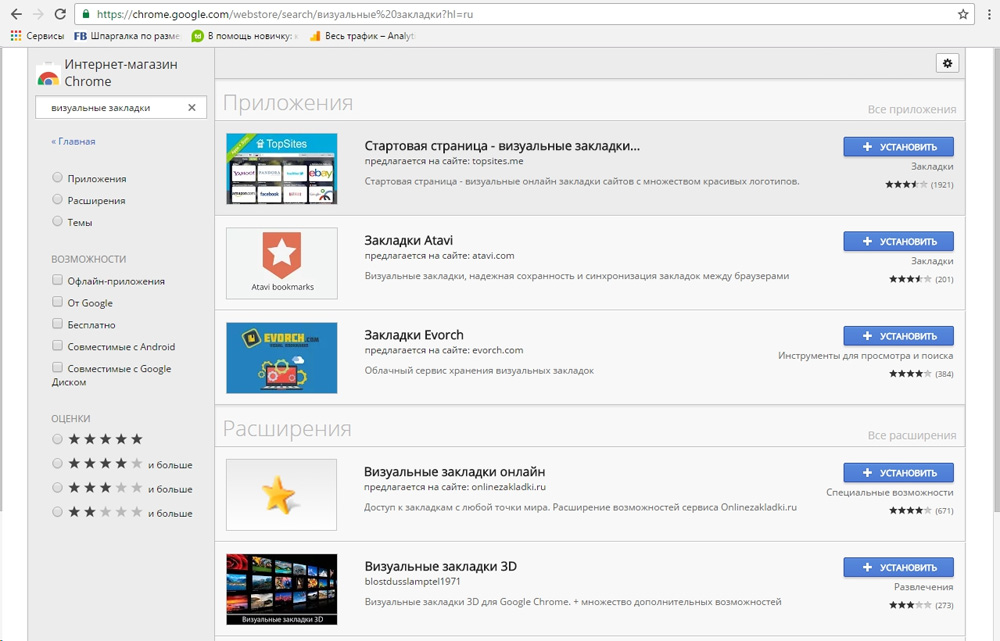
Operos naršyklė
Reikėtų pažymėti, kad ankstesnėse versijose vartotojas turėjo rankiniu būdu sukonfigūruoti vaizdines žymes, o naujausiose programos versijose jas pagal numatytuosius nustatymus “.
Norėdami pridėti pageidaujamų žiniatinklio šaltinių sąrašą, turėtumėte įvesti pagrindinį meniu spustelėdami mygtuką „Opera“, „Nustatymų“ nustatymų žiniatinklio veiduose pasirinkite kategoriją „Nuostatos“. Tas pats manipuliavimas leidžia tą pat. Tada kategorijoje „Bendroji“ (bendra) raskite skyrių „startep“. Pradinio puslapio nustatymuose turite pasirinkti komandą „Pradėti nuo greičio rinkimo“. Būtent ji leis rodyti vaizdines žymes. Sukurti pakeitimai turėtų būti išsaugoti mygtuku „Gerai“.
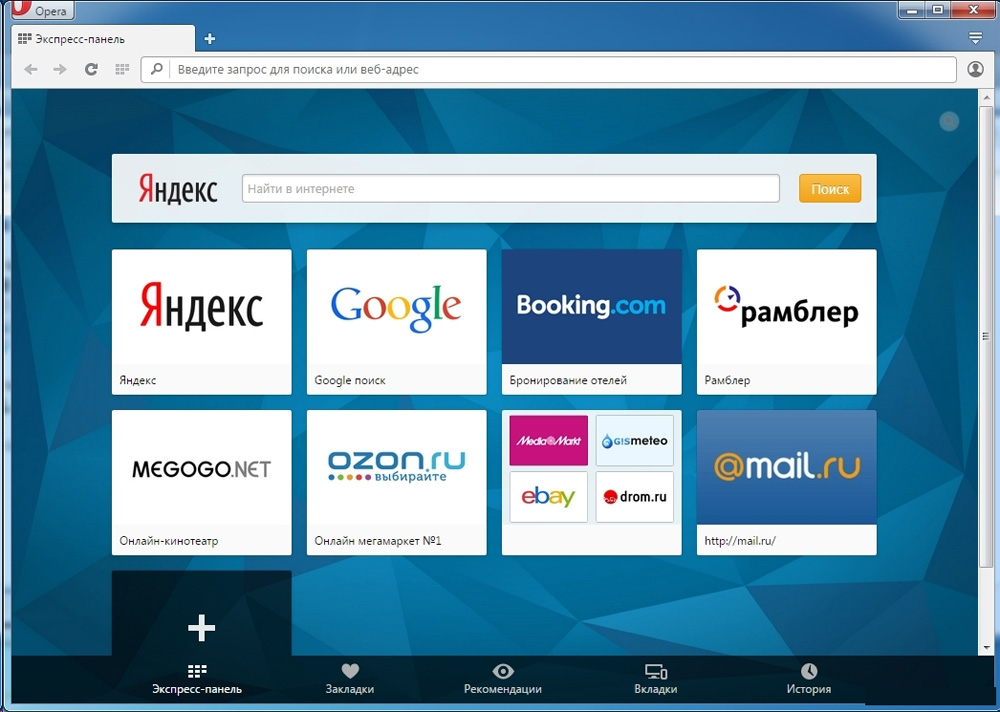
Standartinis žiniatinklio rudos spalvos recovererio interneto tyrinėtojas
Nepaisant to, kad būtent šis žiniatinklio rudos spalvos brutteris buvo sukurtas vienas iš pirmųjų, jo vystymosi greitis šiandien nori būti norima tik norimų. Skirtingai nuo tipinių programų, ji pagerėja per lėtai, net 8 -oje ir 9 -oje „Internet Explorer“ versijose automatiškai nebuvo sukonfigūruotos vaizdinės žymės, kurios veikia pagal numatytuosius nustatymus. Pagrindinį puslapį galite sukonfigūruoti antruoju būdu, naudojamu „Mozilla Firefox“).
Kitaip. Vartotojas turi eiti į paieškos variklio puslapį naudodamas „Internet Explorer“, rasti atitinkamą plėtinį ir įdiegti jį tolesniam skirtukams rodyti.
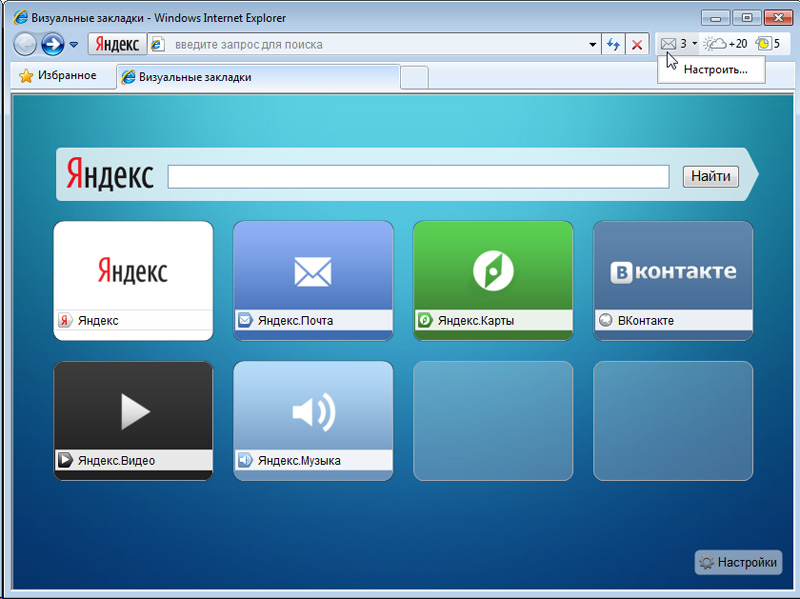
Darbas Yandex.Naršyklė
Padarykite „Yandex“ vaizdines žymes.Naršyklė yra labai paprasta, todėl to užtenka tik atidaryti programą. „Yandex“ žiniatinklio naršyklė vartotojui suteikia galimybę iškart po programos diegimo, kad būtų galima nustatyti skirtukus.
Taigi, turėdami numatytas „Yandex“ naršyklės vaizdines žymes, galite atidaryti naują skirtuką spustelėdami „+“ piktogramą, esančią dešinėje pusėje, šalia paskutinio atidarymo skirtuko. Šis manipuliavimas leidžia tuo pačiu metu paspausti mygtukus „Ctrl+N“.
Pirmą kartą atidarytas ekrane sąraše bus rodomos svetainės, kurias vartotojas įvedė per paskutinį vizitą „Global Network“. Pridėkite naujus žiniatinklio išteklius spustelėdami komandą „Pridėti svetainę“, esančią dešinėje pusėje.
„Yandex“ vaizdines žymes galima sukonfigūruoti rankiniu būdu įvedus atitinkamos svetainės elektroninį pavadinimą arba nukopijavus adreso eilutės turinį. Spustelėjus paieškos rezultatą, sąraše pasirodys svarbus šaltinis savarankiškai.
„Yandex“ pranašumas.Naršyklė yra tokia. Skirtukas, turintis mygtuką ir kryžių, padeda atitinkamai jį ištaisyti (įdiegti tam tikroje vietoje) ir pašalinti nereikalingą svetainę iš žymių sąrašo. Galite patvirtinti pakeitimus spustelėję mygtuką „Parengti“.
Be kita ko, vaizdinės „Yandex“ naršyklės žymės gali būti optimalesnės ir funkcionalesnės, galite pasiekti tokį efektą įdiegdami specializuotą išplėtimą.
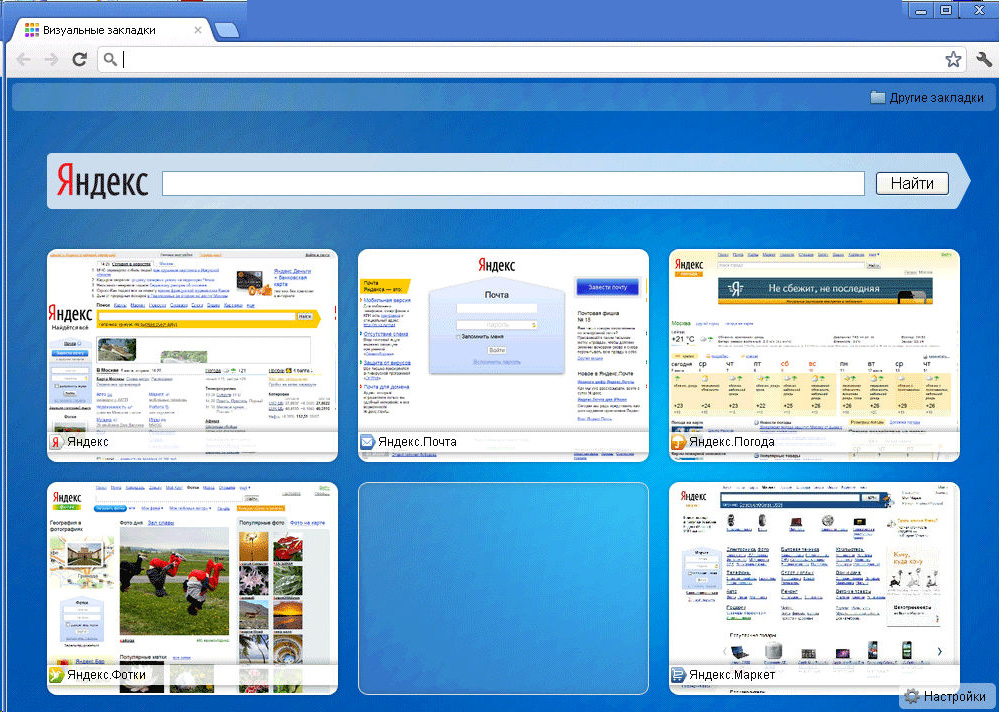
Išvada
Šiuolaikiniai žiniatinklio veido specialistai leidžia vartotojui sukonfigūruoti programas pagal asmenines kompiuterio savininko nuostatas. Vartotojas gali ištrinti ir pridėti vaizdinius skirtukus, todėl kompiuteris yra patogesnis kompiuteryje.

